Mode de récupération Samsung: Comment entrer et utiliser le mode de récupération sur Samsung
"Impossible" d’accéder au menu de récupération sous s8 +. J'ai un Samsung Galaxy S8 + de Verizon. Lorsque je suis les étapes pour entrer en mode de récupération, tt me prend au menu de sélection de démarrage Quelqu'un a-t-il une idée?"
Si vous ne savez pas ce qu'est le mode de récupération Samsung, comment entrer en mode de récupération sur Samsung galaxy ou si vous ne savez pas quoi faire quand Samsung reste bloqué en mode de récupération. Voici les réponses.
- Partie 1. Qu'est-ce que le mode de récupération Samsung?
- Partie 2. 1 Cliquez pour entrer et quitter Samsung Recovery Mode Free
- Partie 3. Comment démarrer manuellement en mode de récupération Samsung
- Partie 4. Comment réparer Samsung bloqué en mode de récupération (Aucune erreur de commande)
Partie 1. Qu'est-ce que le mode de récupération Samsung?
Tous les appareils Android ont une fonctionnalité appeléeLe mode de récupération, qui permet aux utilisateurs de réinitialiser en usine votre appareil, de résoudre certains problèmes de votre téléphone ou d'appliquer des mises à jour logicielles. Le mode de récupération Samsung peut vous aider à atténuer certaines situations:
- Votre Samsung agit. Il est gelé ou affecté par le virus.
- Réinitialiser votre appareil.
- Supprimez la modification du cache pour améliorer les performances de votre appareil.
Par conséquent, le mode de récupération Samsung est masqué, mais deimportance vitale. Comment démarrer en mode de récupération sur les téléphones ou les tablettes Samsung? Dans cet article, je vais expliquer comment démarrer Samsung en mode de récupération, notamment les séries Galaxy, Série Note et A-Z.
Partie 2. 1 Cliquez pour entrer et quitter Samsung Recovery Mode Free
Le processus pour entrer légèrement en mode de récupérationvarie selon les smartphones Samsung. Au lieu de chercher comment entrer en mode de récupération sur Samsung pour votre appareil, vous avez maintenant un meilleur choix avec un outil pratique - ReiBoot pour Android, capable de mettre un téléphone Android en mode de récupération avec 1 clic gratuit . Voici ce que tu dois faire:
1 Cliquez pour entrer en mode de récupération Samsung:
Téléchargez ReiBoot pour Android sur votre ordinateur etconnectez votre appareil Android avec un câble USB. Choisissez "Un clic pour entrer en mode de récupération" dans l'interface principale. Vous constaterez que le téléphone redémarre automatiquement avec le logo Samsung, puis l'icône du robot Android. Attendez de voir l'écran de récupération.

Remarque: si ReiBoot pour Android ne parvient pas à détecter votre périphérique Android, vous pouvez suivre les instructions suivantes pour activer le débogage USB.
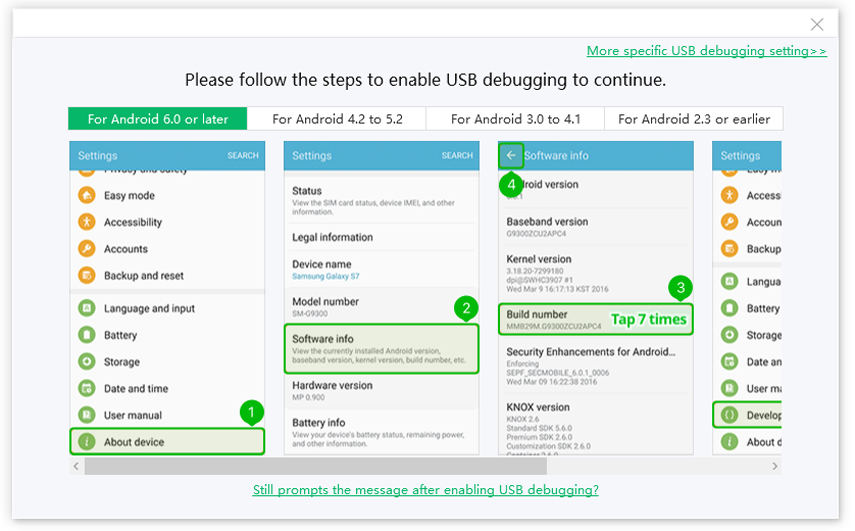
Comment quitter le mode de récupération Samsung:
Téléchargez ReiBoot pour Android sur l'ordinateur et connectez votre appareil Android à l'aide d'un câble USB. Choisissez "Quitter le mode de récupération" de l'interface principale.

Partie 3. Comment démarrer manuellement en mode de récupération Samsung
Si vous ne souhaitez pas utiliser de logiciel gratuit tel que ReiBoot pour Android pour mettre les téléphones / tablettes Samsung en mode de récupération, vous disposez d'un autre moyen pratique d'utiliser certaines clés.
1. Éteignez complètement votre appareil Samsung en appuyant sur le bouton d'alimentation ou en réinstallant la batterie.
2. Appuyez simultanément sur les touches Power, Volume Up et Home et maintenez-les enfoncées. Relâchez-les lorsque vous voyez le logo Samsung.
Remarque: le bouton d'alimentation est appelé bouton Bixby sur le Samsung S8.

3 Patientez quelques instants après la disparition de l’icône du robot Android. Ensuite, vous verrez le menu de récupération du système Android où vous pouvez choisir de redémarrer le système, d’effacer la partition de cache, d’appliquer la mise à jour et d’autres options.

Partie 4. Comment réparer Samsung bloqué en mode de récupération (Aucune erreur de commande)
Le mode de récupération est un outil utile qui vous permetActory réinitialisez le périphérique, supprimez la partition de cache ou appliquez facilement les mises à jour logicielles, mais cela peut aussi parfois entraîner des problèmes tels que Samsung bloqué en mode de récupération, le mode de récupération ne fonctionnant pas, aucune erreur de commande Samsung, etc. Tenorshare ReiBoot pour Android vous permet de résoudre facilement toutes sortes de problèmes ou d’erreurs liés à Android.
Étape 1Lancez ReiBoot pour Android après l’installation et connectez votre appareil Samsung à votre ordinateur via un câble USB. Cliquez sur "Réparer le système Android" puis cliquez sur le bouton "Réparer maintenant".

Étape 2Entrez les informations relatives au périphérique, telles que la marque, la série, le modèle, le pays et l'opérateur, puis cliquez sur le bouton "Suivant" pour télécharger le progiciel correspondant à votre périphérique.

Étape 3Une fois le téléchargement terminé, cliquez sur le bouton "Réparer maintenant". Un message contextuel apparaîtra où vous devez cliquer sur le bouton "Continuer".

Étape 4Suivez les instructions à l'écran et effectuezl'action requise en conséquence. Le processus de réparation commencera et prendra un certain temps. Une fois cela fait, vous recevrez le message "Le processus de réparation est terminé".

Conclusion
Voilà comment entrer en mode de récupération dans SamsungGalaxy S9 / S8 / S7 / S6, Samsung Note et tous les téléphones Android et que faire si vous êtes bloqué en mode de récupération. Ne manquez pas ReiBoot pour Android, car il peut vous épargner de nombreux problèmes lorsque Android est bloqué en mode de récupération, votre téléphone bloqué dans l’écran d’initialisation et plus encore.









